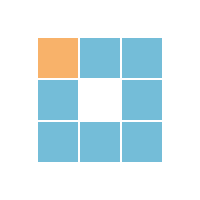PDFに透かしを追加
数秒でPDFに画像またはテキストにスタンプを入れます。タイポグラフィ、透明性、位置を選択します。

PDFにウォーターマークを追加することで、コピーの抑止と印刷されたファイルの出所を特定することができます。当社のツールを使用してPDFにテキストや画像のウォーターマークを追加することは簡単です。設定不要でファイルサイズの制限もなく、完全に無料で簡単です。
-
複数のPDFにウォーターマークを一度に追加できます。
-
ウォーターマークの位置、透明度、サイズを簡単に変更できます。
-
Mac、Windows、Android、iOSで動作します。
PDFファイルにウォーターマークを追加するための最も人気のあるオンラインツール。
当社のPDFウォーターマークツールを使用すると、ウォーターマークを追加したいPDFファイルの任意の場所にテキストまたはロゴ画像を追加できます。
柔軟にPDFファイルにウォーターマークを追加
当社のツールを使用すると、テキストや画像でPDFファイルにウォーターマークを追加できます。これにより、コピーされることを防ぎ、印刷されたファイルの出所を特定するのに役立ちます。

PDFにウォーターマークを追加する方法
効果的にウォーターマークを追加するために、テキストや画像でウォーターマークを作成する際に、当社のツールを使用すると、サイズ、透明度、位置、回転を希望どおりに変更できます。また、テキストでウォーターマークを追加する場合は、テキストの色、フォントサイズ、フォントを変更することもできます。ウォーターマークが追加された高品質のPDFを受け取ることができます。

複数のドキュメントで作業
複数のドキュメントを一度にアップロードしてウォーターマークを追加できます。テキストウォーターマークまたは画像ウォーターマークを追加します。デフォルトのウォーターマーク位置を提供していますが、他の位置を希望する場合はカスタムモードを選択できます。完了後、すべてのPDFファイルにウォーターマークが付いているのを確認できます。

無料でPDFにウォーターマークを追加する方法
当社のツールを使用して無料でPDFにウォーターマークを追加する手順
-
ステップ1: PDFファイルをアップロード
- ファイルを当社のツールにドラッグ&ドロップします
- ローカルコンピューターまたはDropboxからファイルをアップロードします。
-
ステップ2: PDFにウォーターマークを追加
- 右側のサイドバーから「テキストを配置」または「画像を配置」を選択します。
- テキストウォーターマークを追加する場合は、サイドバーの入力ボックスにコンテンツを入力します。
- または、画像ウォーターマークを追加する場合は、「画像を追加」をクリックしてコンピューターから画像を選択します。
-
ステップ3: ページ上の位置を設定
- 「デフォルト」をクリックし、PDFページにウォーターマークを配置する位置をヘッダー、中央、またはフッターから選択します。
- または、「カスタム」をクリックして、PDFページ上でウォーターマークの位置を変更します。
-
ステップ4: ウォーターマークの透明度、回転、テキストウォーターマークの形式を変更
- 回転ハンドルをクリックしてウォーターマークを回転させるか、ウォーターマークの透明度を増減させます。
- テキストウォーターマークをクリックして、テキストの色、フォントサイズ、フォントを変更します。
© PdfSoda 2025 ® - Your PDF Editor
ファイルが選択されていません。
ファイルを追加してオプションをアクティブ化してください
ファイルのロックを解除してください

このファイルは破損しています。 取り除いてください!

-
デフォルト
-
カスタム
-
テキストを配置
-
画像を配置
テキスト形式:
ページ上の位置:
スタイル:
-
文書の前方
-
文書の後方
ページ上の位置:
-
文書の前方
-
文書の後方
位置:
複数のPDFファイルが選択されているので、すべてのページにスタンプされます。
-
文書の前方
-
文書の後方

ファイルのアップロード
少しお待ちください!
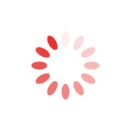
Oh no! We couldn't process your files.
Damaged/Corrupted File
We can't process damaged or corrupted files. Check if your file is damaged by opening it with your PDF software. If you can't open it, it's probably damaged. Restore the file to health, then try PDFSoda again.

このファイルにはパスワードが必要です